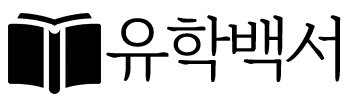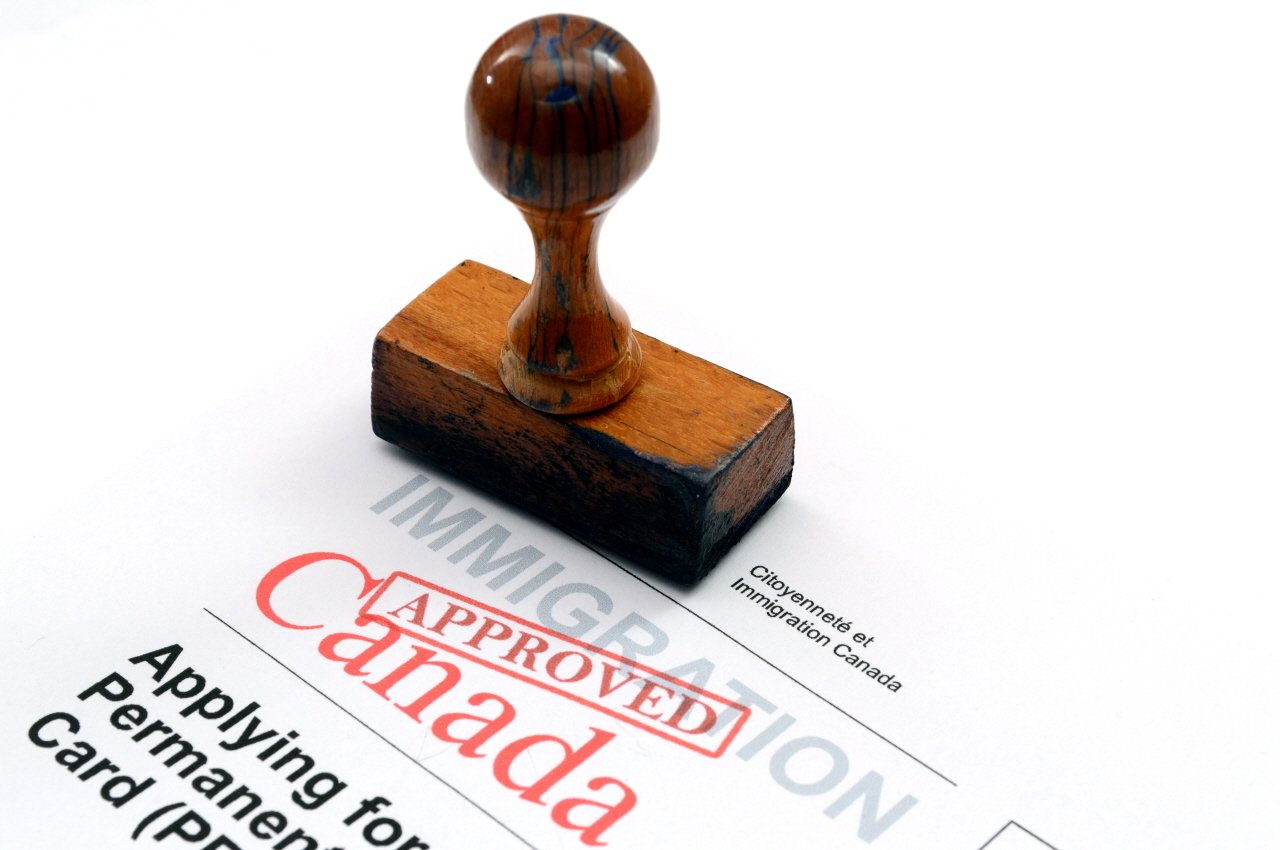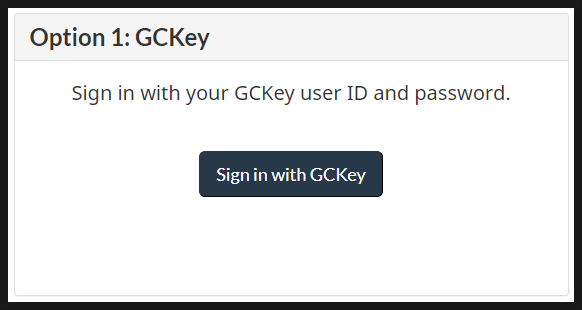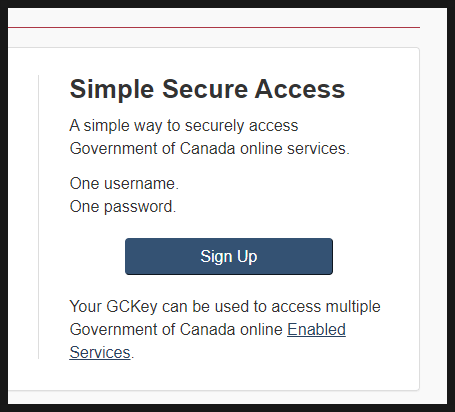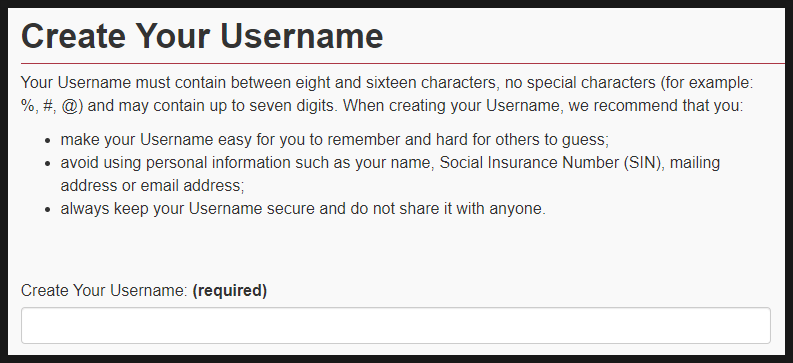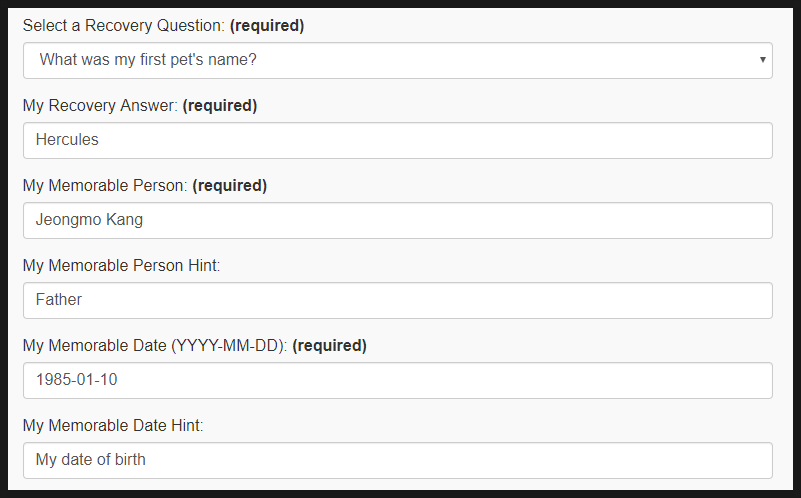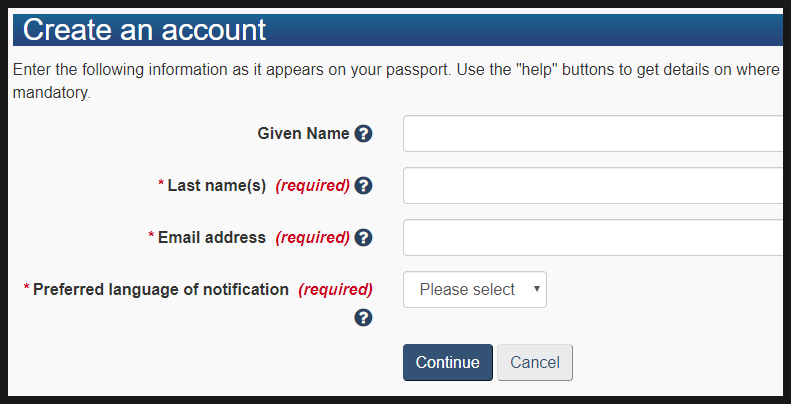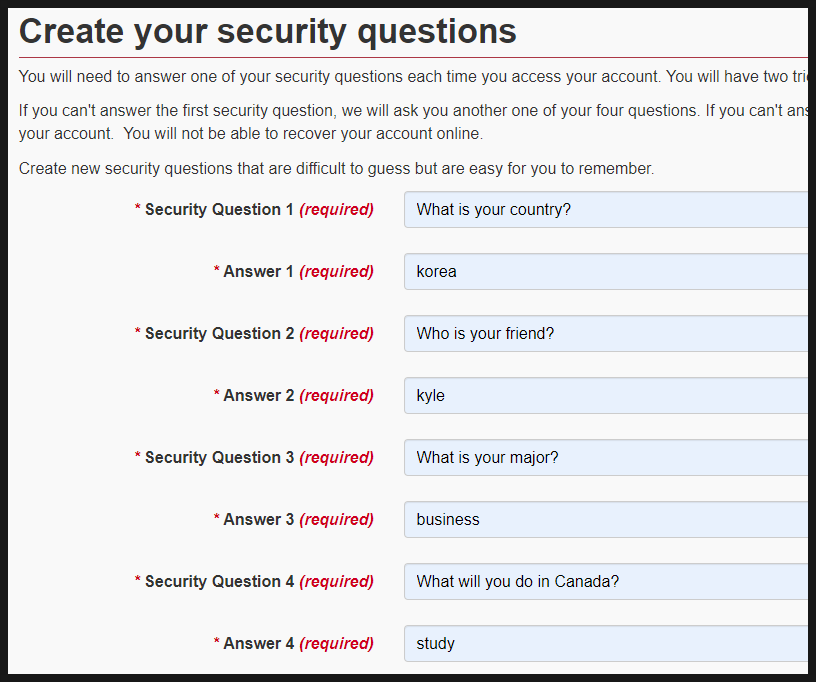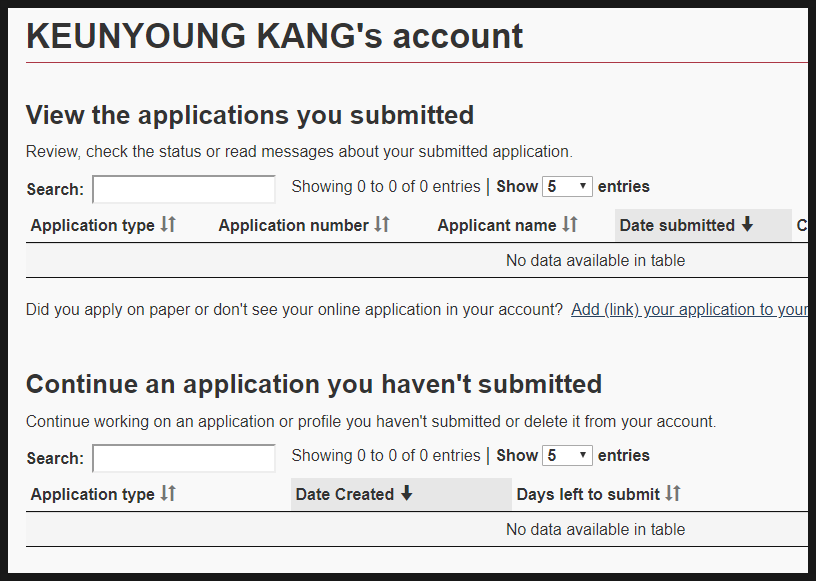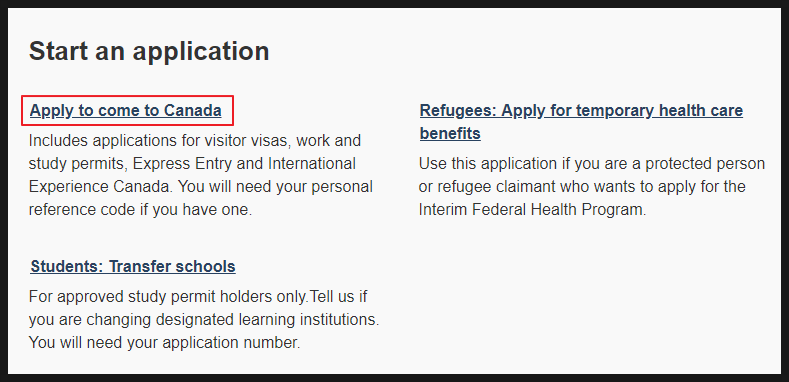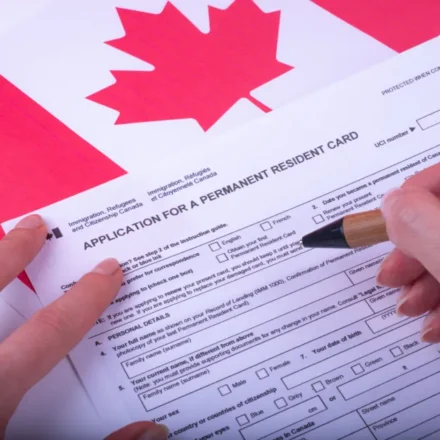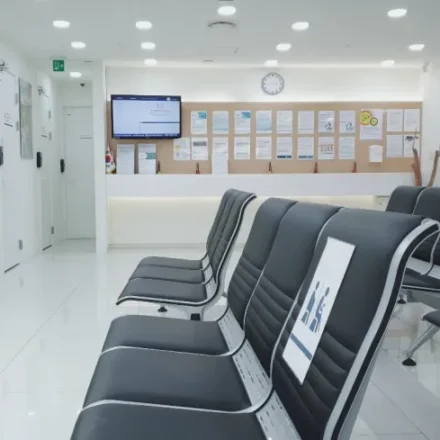캐나다는 비자를 온라인 또는 오프라인(우편)으로 신청할 수 있는데, 온라인으로 신청하려면 가장 먼저 IRCC 계정을 만들어야 합니다. 한국에서 학생비자를 최초로 신청하거나 캐나다 현지에서 학생비자를 연장할 때, 관광비자를 연장할 때, 대학을 졸업하고 PGWP를 신청하는 등 유학생들에게 필요한 대부분의 비자는 온라인으로 신청하는 것이 우편으로 신청하는 것에 비해서 훨씬 절차가 간편하고 결과도 빨리 받을 수 있습니다.
IRCC 계정 생성하는 곳
IRCC 계정은 캐나다 이민국 공식 웹사이트에서 만들 수 있습니다. 모바일로는 조금 불편하니 태블릿이나 노트북 또는 데스크톱으로 작업하세요. 공식 사이트에 접속하면 아래와 같은 화면이 보일텐데, Option 1: GCKey를 클릭해서 들어갑니다.
계정을 생성하려면 아래 그림처럼 Sign Up을 클릭합니다. 그 다음 화면에는 약관에 동의하는게 나올거에요.
사용자 이름과 비밀번호 설정
다음 화면에서는 Username 및 Password를 설정해야 합니다. Username은 8-16자 이내로 특수문자는 포함하면 안 되며 숫자는 7개 이상 들어가면 안 됩니다. Password도 8-16자 이내여야 하는데 Username에 포함된 문자가 3개 이상 반복되면 안 되며, 특수문자 1개, 대문자 1개, 소문자 1개, 숫자 1개를 반드시 포함해야 합니다. 예를 들면 Qlalfqjsgh123@ 이런식으로 만들어야 합니다.
▲ IRCC 계정 정보는 개인적으로 잘 보관하시는 것이 좋습니다.
계정 복구 질문(Recovery Question)
다음 화면에서는 계정 복구 질문이 나옵니다. 질문 목록에서 적당한 것을 선택하고 기억하기 쉬운 답변을 설정합니다.
여권 상 이름과 이메일 주소
계속 Continue를 눌러서 넘어가면 아래 화면처럼 본인 영문 성함과 이메일 주소를 적는 곳이 나옵니다. 이메일 주소는 매우 중요한데, 여기에 적은 이메일 주소로 캐나다 이민국에서 비자와 관련된 연락을 받아야 하기 때문입니다. 마지막에 Preferred language of notification은 이민국에서 오는 연락을 영어로 받을지 불어로 받을지 고를 수 있습니다.
보안 질문 생성(Create your security questions)
다음 화면에서는 보안 질문 4개를 생성하게 됩니다. 질문과 답변은 자유롭게 설정할 수 있지만, 기억하기 쉬운걸로 만드는 것을 추천 드립니다. 나중에 IRCC 계정에 로그인 할 때마다 여기서 설정한 보안 질문 4개 중 하나를 랜덤으로 물어보는데, 답변을 까먹으면 귀찮아집니다.
보안 질문까지 완료하면 아래와 같은 화면이 나옵니다. 이 화면이 보이면 IRCC 계정 생성이 완료된 것입니다.
온라인으로 비자 신청을 시작하려면 아래 화면에서 “Apply to come to Canada”를 클릭해서 들어가시면 됩니다.
유학백서의 비자 관련 컨텐츠는 저희와 유학수속을 진행하는 학생분들이 참고할 수 있게 만들어 둔 것입니다. 따라서, 저희 고객이 아니시면 비자 규정이나 서류 관련해서 어떠한 조언도 드리지 않습니다.